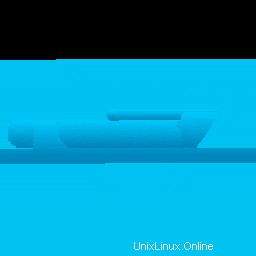
Dalam tutorial ini, kami akan menunjukkan kepada Anda cara menginstal OpenCart di Ubuntu 20.04 LTS. Bagi Anda yang belum tahu, OpenCart adalah platform eCommerce open-source gratis untuk pedagang online. OpenCart menyediakan fondasi profesional dan andal untuk membangun toko online yang sukses. Dengan fitur-fitur seperti Manajemen Pengguna, Multi-Toko, Afiliasi, Diskon, Ulasan Produk, Gateway Pembayaran multibahasa dan banyak, OpenCart adalah platform pilihan bagi banyak orang online pedagang.
Artikel ini mengasumsikan Anda memiliki setidaknya pengetahuan dasar tentang Linux, tahu cara menggunakan shell, dan yang terpenting, Anda meng-host situs Anda di VPS Anda sendiri. Instalasi cukup sederhana dan mengasumsikan Anda sedang berjalan di akun root, jika tidak, Anda mungkin perlu menambahkan 'sudo ' ke perintah untuk mendapatkan hak akses root. Saya akan menunjukkan kepada Anda langkah-demi-langkah instalasi sistem keranjang belanja gratis OpenCart di Ubuntu 20.04 (Focal Fossa). Anda dapat mengikuti instruksi yang sama untuk Ubuntu 18.04, 16.04, dan distribusi berbasis Debian lainnya seperti Linux Mint.
Prasyarat
- Server yang menjalankan salah satu sistem operasi berikut:Ubuntu 20.04, 18.04, 16.04, dan distribusi berbasis Debian lainnya seperti Linux Mint.
- Sebaiknya Anda menggunakan penginstalan OS baru untuk mencegah potensi masalah.
- Akses SSH ke server (atau cukup buka Terminal jika Anda menggunakan desktop).
- Seorang
non-root sudo useratau akses keroot user. Kami merekomendasikan untuk bertindak sebagainon-root sudo user, namun, karena Anda dapat membahayakan sistem jika tidak berhati-hati saat bertindak sebagai root.
Instal OpenCart di Ubuntu 20.04 LTS Focal Fossa
Langkah 1. Pertama, pastikan bahwa semua paket sistem Anda mutakhir dengan menjalankan apt berikut perintah di terminal.
sudo apt update sudo apt upgrade
Langkah 2. Instal tumpukan LAMP.
Server LAMP Ubuntu 20.04 diperlukan. Jika Anda belum menginstal LAMP, Anda dapat mengikuti panduan kami di sini.
Langkah 3. Menginstal OpenCart di Ubuntu 20.04.
Sekarang kami mengunduh OpenCart versi stabil terbaru dari situs web resmi:
wget https://github.com/opencart/opencart/releases/download/3.0.3.7/opencart-3.0.3.7.zipunzipopencart-3.0.3.7.zip
Selanjutnya, pindahkan konten direktori ke root situs web Anda menggunakan perintah di bawah ini:
sudo mv upload/ /var/www/html/opencart
Kemudian, salin file konfigurasi menggunakan cp perintah:
sudo cp /var/www/html/opencart/config-dist.php /var/www/html/opencart/config.php sudo cp /var/www/html/opencart/admin/config-dist.php /var/www/html/opencart/admin/config.php
Kita perlu mengubah beberapa izin folder:
sudo chown -R www-data:www-data /var/www/html/opencart sudo chmod -R 755 /var/www/html/opencart
Langkah 4. Mengonfigurasi MariaDB.
Secara default, MariaDB tidak dikeraskan. Anda dapat mengamankan MariaDB menggunakan mysql_secure_installation naskah. Anda harus membaca dan di bawah setiap langkah dengan cermat yang akan menetapkan kata sandi root, menghapus pengguna anonim, melarang login root jarak jauh, dan menghapus database pengujian dan akses untuk mengamankan MariaDB.
mysql_secure_installation
Konfigurasikan seperti ini:
- Set root password? [Y/n] y - Remove anonymous users? [Y/n] y - Disallow root login remotely? [Y/n] y - Remove test database and access to it? [Y/n] y - Reload privilege tables now? [Y/n] y
Selanjutnya, kita perlu masuk ke konsol MariaDB dan membuat database untuk OpenCart. Jalankan perintah berikut:
mysql -u root -p
Ini akan meminta Anda untuk memasukkan kata sandi, jadi masukkan kata sandi root MariaDB Anda dan tekan Enter. Setelah Anda masuk ke server basis data, Anda perlu membuat basis data untuk Instalasi OpenCart:
MariaDB [(none)]> CREATE DATABASE opencartdb; MariaDB [(none)]> CREATE USER 'opencartuser'@'localhost' IDENTIFIED BY 'Your-Strong-Password'; MariaDB [(none)]> GRANT ALL PRIVILEGES ON opencartdb . * TO 'opencartuser'@'localhost'; MariaDB [(none)]> FLUSH PRIVILEGES; MariaDB [(none)]> exit;
Langkah 5. Konfigurasi Apache untuk PrestaShop.
Sekarang kita membuat direktif virtual host baru di Apache. Misalnya, buat file konfigurasi Apache baru bernama ‘opencart.conf ' di server virtual Anda:
touch /etc/apache2/sites-available/opencart.conf ln -s /etc/apache2/sites-available/opencart.conf /etc/apache2/sites-enabled/opencart.conf nano /etc/apache2/sites-available/opencart.conf
Tambahkan baris berikut:
<VirtualHost *:80> ServerAdmin [email protected] DocumentRoot /var/www/html/opencart/ ServerName your-domain.com ServerAlias www.your-domain.com <Directory /var/www/html/opencart/> Options FollowSymLinks AllowOverride All Order allow,deny allow from all </Directory> ErrorLog /var/log/apache2/your-domain.com-error_log CustomLog /var/log/apache2/your-domain.com-access_log common </VirtualHost>
Sekarang, kita dapat me-restart server web Apache sehingga terjadi perubahan:
sudo a2enmod rewrite sudo a2ensite opencart.conf sudo systemctl restart apache2.service
Langkah 6. Siapkan HTTPS.
Kita harus mengaktifkan koneksi HTTPS yang aman di PrestaShop. Kita dapat memperoleh sertifikat TLS gratis dari Let's Encrypt. Instal klien Let's Encrypt (certbot) dari repositori Ubuntu 20.04:
sudo apt install certbot python3-certbot-apache
Selanjutnya, jalankan perintah berikut untuk mendapatkan sertifikat TLS gratis menggunakan plugin Apache:
sudo certbot --apache --agree-tos --redirect --staple-ocsp --email [email protected] -d example.com
Jika pengujian berhasil, muat ulang Apache agar perubahan diterapkan:
sudo apache2ctl -t sudo systemctl reload apache2
Langkah 7. Mengakses Antarmuka Web OpenCart.
OpenCart akan tersedia pada port HTTP 80 secara default. Buka browser favorit Anda dan navigasikan ke https://your-domain.com/ dan selesaikan langkah-langkah yang diperlukan untuk menyelesaikan instalasi. Jika Anda menggunakan firewall, buka port 80 untuk mengaktifkan akses ke panel kontrol
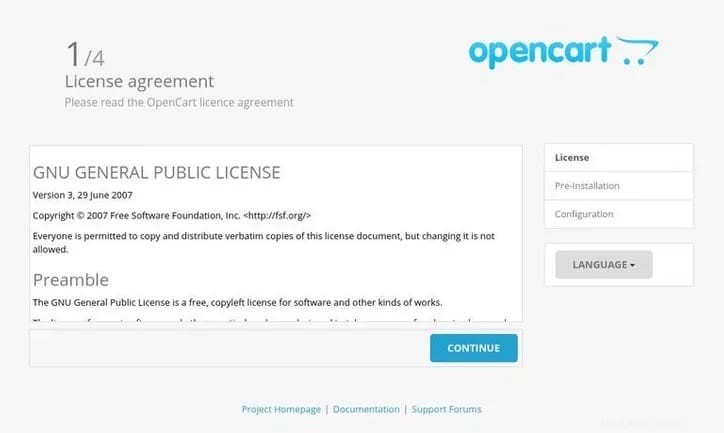
Selamat! Anda telah berhasil menginstal OpenCart. Terima kasih telah menggunakan tutorial ini untuk menginstal sistem pengelolaan konten eCommerce open-source OpenCart di Ubuntu 20.04 LTS Focal Fossa. Untuk bantuan tambahan atau informasi yang berguna, kami menyarankan Anda untuk memeriksa situs resmi OpenCart.